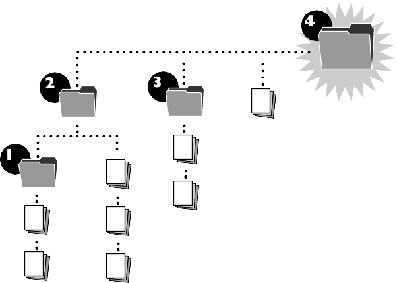複数ファイルの一括変換
FileMaker Pro 12 では、複数のファイルを同時に変換することができます。複数の関連ファイルで構成されるデータベースを変換する必要がある場合や、名前を変更するプロンプトをファイルごとに個別に表示することなく、複数の FileMaker Pro ファイルをすばやく変換したい場合は、複数のファイルを変換する方法の使用をお勧めします。
複数のファイルを同時に変換する場合、FileMaker Pro では、変換されたファイルを保存するフォルダを指定するようメッセージが表示され、元のファイルは変更されずに残ります。変換された各ファイルには FileMaker Pro によって自動的に名前が付けられ、名前を変更するようメッセージは表示されません。FileMaker Pro では、指定したフォルダ内に既存のファイルがある場合は、上書きされずに、ファイル名の末尾に番号が追加され、必要に応じて、固有の名前が見つかるまで番号が増やされます。
変換するファイルを選択する方法は複数あり、ファイル(またはファイルが含まれるフォルダ)を FileMaker Pro 12 アプリケーションアイコンにドラッグ&ドロップするか、FileMaker Pro の [開く] ダイアログボックスで複数のファイルを選択することができます。
メモ 拡張子の前以外に、ファイル名にピリオド (.) が含まれる場合は取り除いてください。ファイル名にピリオドが含まれていると、FileMaker Pro は変換されたファイルに「.fmp12」の拡張子を付けません。
|
1.
|
変換するファイルを旧バージョンの FileMaker Pro で現在開いている場合は閉じます。
|
現在開いているファイルを変換しようとすると、ファイルがすでに使用中であることを示す警告メッセージが表示され、ファイルは変換されません。
|
2.
|
Windows エクスプローラまたは Mac OS の Finder のウインドウで、変換されたファイルを保存する新しい空のフォルダを作成します。
|
|
•
|
ファイルを選択する方法: Windows エクスプローラまたは Mac OS の Finder のウインドウで、変換するファイルを選択して、FileMaker Pro 12 アプリケーションアイコンにドラッグします。
|
|
•
|
フォルダを選択する方法:変換するファイルがすべて1つのフォルダに含まれている場合は、そのフォルダをドラッグして、FileMaker Pro 12 アプリケーションアイコンにドラッグします。
|
メモ 異なるフォルダからの複数のファイルを変換すると、変換された全てのファイルは同じフォルダ内に作成されます。元のファイルの場所は保持されません。ファイルの変換をより簡単に行うには、複数のファイルで構成されるリレーショナルデータベースのすべてのファイルを同時に変換します。変換後は、いずれかのファイルのセットを同じ元のファイル構造に移動できます。
|
•
|
[ファイルを開く] ダイアログボックスで選択する方法: FileMaker Pro 12 で、[ファイル] メニューから [開く...] を選択し、Ctrl キー (Windows) または command キー (Mac OS) を押しながら各ファイルをクリックして、このダイアログボックスから変換するファイルを選択します(範囲内の最初のファイルをクリックし、Shift キーを押しながら範囲内の最後のファイルをクリックして、連続するファイルを選択することもできます)。続いて、[開く] をクリックします。
|
|
4.
|
[すべてのファイルを開き、必要に応じて変換します] を選択します。
|
|
5.
|
重要 元のファイルが含まれるフォルダを選択しないでください。元のファイルが含まれるフォルダを選択すると、変換されたファイルによって元のファイルが置き換えられるのを防ぐために、変換されたファイルの名前が変更される(ファイル名に番号が付加される)場合があります。このようにファイルの名前が変更されると、データソース(旧バージョンではファイル参照)が正しく変換されない可能性があり、リレーションシップや、データソースに依存する他の機能に影響を及ぼします。
|
6.
|
[複数のファイルを開く] ダイアログボックスで [開く] をクリックして、変換を開始します。
|
変換に時間がかかる場合は、[ファイルフォーマットの変換] ダイアログボックスが表示され、変換の進行状況が示されます。変換中のファイルに索引設定されたフィールドが含まれる場合は、索引の再作成中に [無視] をクリックして索引設定を延期すると、時間を短縮できます。
FileMaker Pro 12 では、変換されたファイルを指定したフォルダ内に作成して開きます。 元のファイルは変更されずに残ります。ファイル名の拡張子 .fmp12 が、変換されたすべてのファイルに追加されます。
|
7.
|
メモ帳(Windows)やテキストエディット(Mac OS)などのテキストエディタを使用して、変換されたデータベースファイルが保存されているフォルダにある「Conversion.log」ファイルを開きます。
|
「Conversion.log」ファイルには、完了した変換処理のログが記録されています。ファイルの大部分には、変換されたさまざまなファイルの構成部分を示すステータスメッセージが含まれています。変換されたファイルをテストする前にさらに手動で修正しなければならない部分を示すエラーメッセージが含まれる場合もあります。
メモ 後で同じファイルを再度変換する必要がある場合は、ファイルを空のフォルダ内に変換するようにしてください。 つまり、前回変換したファイルを移動または削除するか、あるいは次の変換用に新しいフォルダを作成します。これにより、次の変換時に、変換されたファイルの名前が変更されて、データソース(旧バージョンではファイル参照)が不適切に変換されるのを防ぎます。